Excel में उच्चारण चिह्न वर्णों को शीघ्रता से कैसे जोड़ें?
कुछ फ़्रांस या जर्मन शब्दों में, कुछ उच्चारण चिह्न वर्ण होते हैं, लेकिन क्या आप जानते हैं कि इन उच्चारण चिह्नों को एक्सेल में कैसे दर्ज किया जाता है? दरअसल, कुछ शॉर्टकट हैं जो कुछ उच्चारण चिह्न वर्णों को शीघ्रता से सम्मिलित करने में आपकी सहायता कर सकते हैं।
शॉर्टकट के साथ उच्चारण चिह्न वर्ण जोड़ें
उच्चारण चिह्न वर्णों को ऑटोटेक्स्ट के रूप में सहेजें![]()
शॉर्टकट के साथ उच्चारण चिह्न वर्ण जोड़ें
यहां कुछ शॉर्टकट दिए गए हैं जिन्हें मैंने Excel में उच्चारण चिह्न वर्ण जोड़ने के लिए एकत्र किया है। प्रेस ऑल्ट + उच्चारण चिह्न वर्ण प्राप्त करने के लिए नंबर कीबोर्ड में तीन अंकों की संख्या।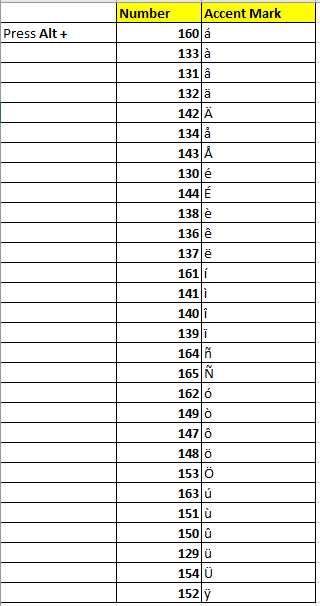
उच्चारण चिह्न वर्णों को ऑटोटेक्स्ट के रूप में सहेजें
यदि आप हमेशा शॉर्टकट भूल जाते हैं, तो आप उच्चारण चिह्न वर्णों को ऑटोटेक्स्ट प्रविष्टियों के रूप में सहेज सकते हैं, जो किसी भी समय किसी भी शीट में उच्चारण चिह्न वर्ण सम्मिलित कर सकते हैं।
| एक्सेल के लिए कुटूल, से अधिक के साथ 300 सुविधाजनक कार्य, आपके कार्यों को और अधिक आसान बनाते हैं। |
स्थापित करने के बाद एक्सेल के लिए कुटूल, कृपया नीचे दिए अनुसार कार्य करें:(अब एक्सेल के लिए नि:शुल्क कुटूल डाउनलोड करें!)
1. उच्चारण चिह्न वर्ण कक्षों का चयन करें, और क्लिक करें कुटूल > पथ प्रदर्शन को सक्षम करने के लिए नेविगेशन फलक.
2। क्लिक करें  करने के लिए जाना ऑटो टेक्स्ट अनुभाग, और क्लिक करें
करने के लिए जाना ऑटो टेक्स्ट अनुभाग, और क्लिक करें  चयन को नए के रूप में जोड़ने के लिए ऑटो टेक्स्ट आपके द्वारा निर्दिष्ट समूह में प्रविष्टि। स्क्रीनशॉट देखें:
चयन को नए के रूप में जोड़ने के लिए ऑटो टेक्स्ट आपके द्वारा निर्दिष्ट समूह में प्रविष्टि। स्क्रीनशॉट देखें:
3। क्लिक करें , फिर उच्चारण चिह्न वर्णों को ऑटोटेक्स्ट प्रविष्टि के रूप में जोड़ा गया है।
टिप:
उस सेल पर क्लिक करें जिसमें आप ऑटोटेक्स्ट प्रविष्टि सम्मिलित करना चाहते हैं, ऑटोटेक्स्ट फलक में आपको आवश्यक ऑटोटेक्स्ट पर क्लिक करें, और फिर ऑटोटेक्स्ट प्रविष्टि डाली जाएगी।
यदि आप इन उच्चारण चिह्न वर्णों को अकेले सम्मिलित करना चाहते हैं तो आप प्रत्येक उच्चारण चिह्न वर्ण को एक व्यक्तिगत ऑटोटेक्स्ट प्रविष्टि के रूप में भी जोड़ सकते हैं।
डेमो
सर्वोत्तम कार्यालय उत्पादकता उपकरण
एक्सेल के लिए कुटूल के साथ अपने एक्सेल कौशल को सुपरचार्ज करें, और पहले जैसी दक्षता का अनुभव करें। एक्सेल के लिए कुटूल उत्पादकता बढ़ाने और समय बचाने के लिए 300 से अधिक उन्नत सुविधाएँ प्रदान करता है। वह सुविधा प्राप्त करने के लिए यहां क्लिक करें जिसकी आपको सबसे अधिक आवश्यकता है...

ऑफिस टैब ऑफिस में टैब्ड इंटरफ़ेस लाता है, और आपके काम को बहुत आसान बनाता है
- Word, Excel, PowerPoint में टैब्ड संपादन और रीडिंग सक्षम करें, प्रकाशक, एक्सेस, विसियो और प्रोजेक्ट।
- नई विंडो के बजाय एक ही विंडो के नए टैब में एकाधिक दस्तावेज़ खोलें और बनाएं।
- आपकी उत्पादकता 50% बढ़ जाती है, और आपके लिए हर दिन सैकड़ों माउस क्लिक कम हो जाते हैं!

